如何查看电脑显示器配置参数 电脑显示器配置怎么查看
更新时间:2024-09-01 16:41:36作者:yang
当我们购买电脑显示器时,经常会关心其配置参数,因为这直接影响到我们在日常使用中的体验,如何查看电脑显示器的配置参数呢?通常情况下,我们可以通过进入电脑的控制面板或者在显示器本身的菜单中查看到相关的信息。在控制面板中,我们可以找到显示设置或者显示器属性来查看分辨率、刷新率等参数,而在显示器菜单中,可以通过按下菜单键来浏览和调整不同的设置。通过了解显示器的配置参数,我们可以更好地调整显示效果,提升使用体验。
操作方法:
1.
在桌面上找到“我的电脑”
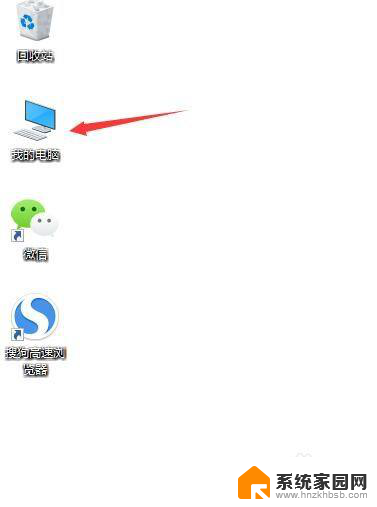
2.右击“我的电脑”,找到“管理”
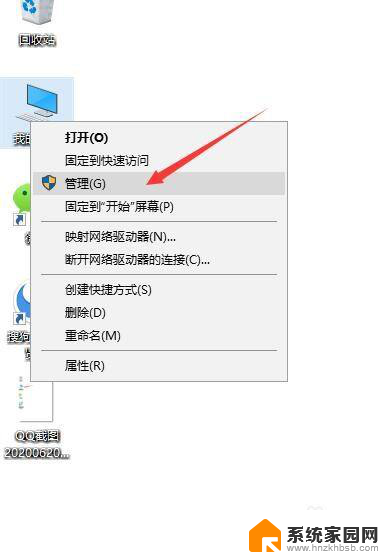
3.
点击“管理”,找到“设备管理器”
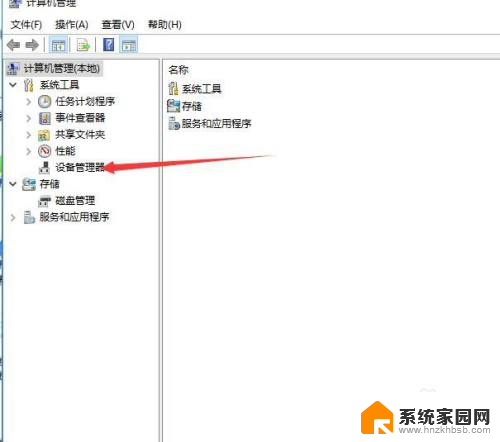
4.点击“设备管理器”,找到“显示适配器”
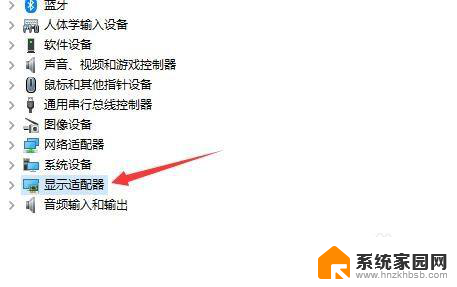
5.点击“显示适配器”,即可查看下面的显示配置
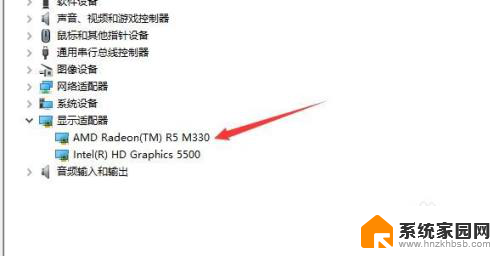
以上就是如何查看电脑显示器配置参数的全部内容,有遇到相同问题的用户可参考本文中介绍的步骤来进行修复,希望能够对大家有所帮助。
如何查看电脑显示器配置参数 电脑显示器配置怎么查看相关教程
- 怎么查看电脑显示器帧率 显示器帧数设置教程
- 如何查看自己电脑显卡配置 怎么查看电脑显卡的详细信息
- 怎么看电脑屏幕配置 怎样查看电脑显示器的分辨率和刷新率配置
- 怎么查看显示屏是多少寸的 如何查看电脑显示器的尺寸
- 电脑上如何查看配置 电脑配置查看方法步骤
- 电脑配置如何查看 电脑配置怎么查看
- 怎么看网吧电脑配置信息 如何查看网吧电脑的硬件配置
- 笔记本电脑如何看配置参数 怎么查看自己笔记本的型号和配置信息
- 台式电脑如何查看电脑配置 台式电脑配置查询方法
- 如何看电脑的显示器型号 电脑显示器型号信息查询步骤
- whatsapp显示日期不正确 whatapp手机时间不准怎么办
- 怎么关掉键盘声音 电脑键盘按键声音怎么调节
- 蓝牙耳机通话有电流声如何处理 蓝牙耳机听到电流声怎么处理
- 电脑屏幕发灰 笔记本电脑屏幕颜色调整方法
- 电话怎么设置自动重拨 手机通话中断后自动重拨设置教程
- 怎么显示隐藏的app 苹果手机应用隐藏教程
电脑教程推荐